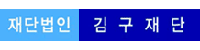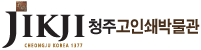NAKS 웹에 새 글을 작성해 올리는 방법입니다. 여기에서는 "선생님방"을 예를 들어 설명합니다.
- 먼저 NAKS 웹에 로그인해야 합니다. 웹 계정을 가진 분만 글을 작성해 올릴 수 있습니다.
- [선생님방] 메뉴를 찾아 들어가면 아래와 같이 게시글 목록이 나옵니다.
게시글 목록 아래에 [New] 버튼이 있습니다. [New] 버튼을 클릭해서 글쓰기를 시작합니다.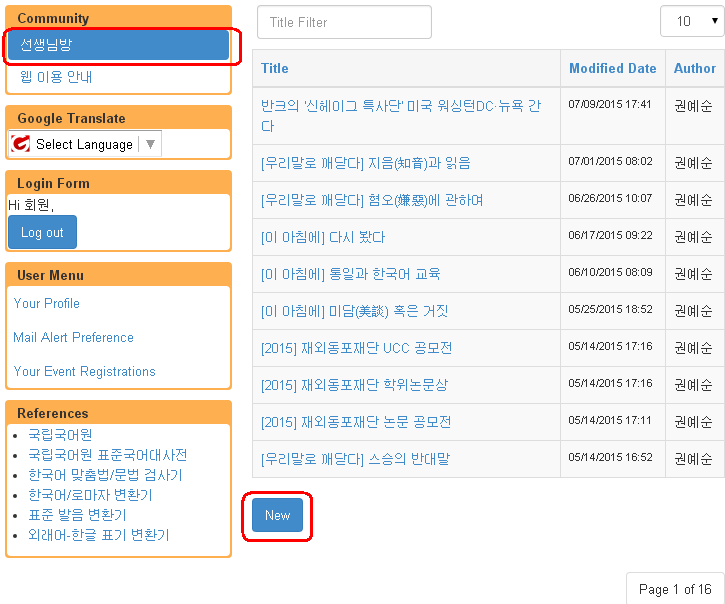
- [New] 버튼을 눌러 글쓰기를 시작하면 아래 화면이 나옵니다. 글 제목과 글 입력 창에 본문 내용을 쓰고 아래에 있는 [Save] 버튼을 눌러 저장합니다. Alias 칸은 빈 칸으로 그냥 비워 두셔도 됩니다. 저장하지 않고 취소하려면 [Cancel] 버튼을 클릭하십시오.
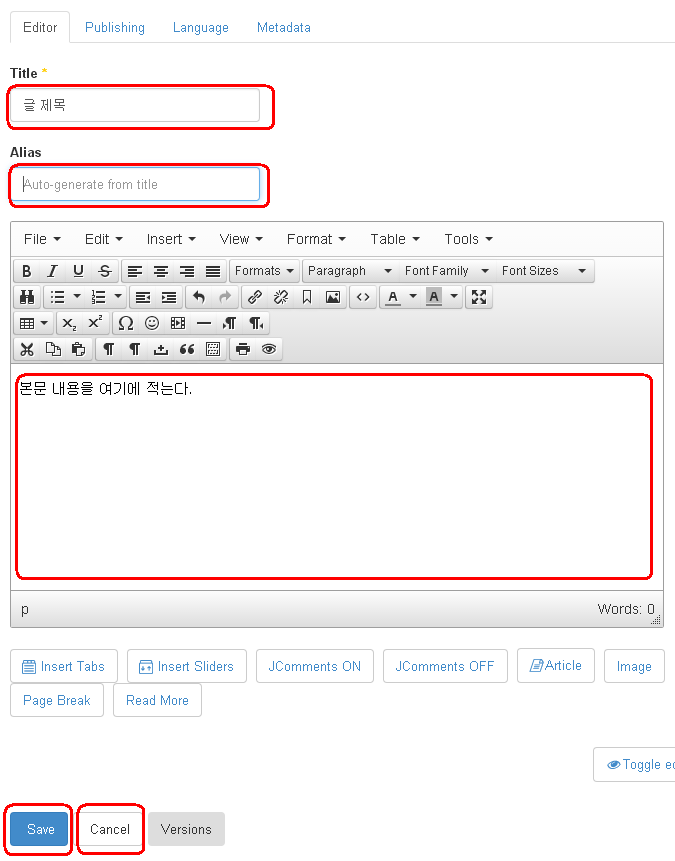
저장할 때 "Same Alias"라는 이유로 저장에 실패하면 Alias 칸에 그냥 한글을 (어떤 글자든 무관) 몇 글자 넣고 다시 저장하세요. Alias는 이 게시글의 실제 웹 URL 주소에 이용될 이름이고 다른 글과 중복되지 않아야 합니다. 그런데 Alias를 비워두면 글 제목의 영문/숫자 부분을 이용해 자동으로 만드는데, 이것이 다른 글의 Alias와 중복되면 글쓴이가 중복되지 않게 Alias 이름을 지정해줘야 합니다. 영문으로 친절하게 유일한 Alias를 만들어 넣어주면 바람직하지만, NAKS 웹이 한글을 모르는 점을 이용해 한글 몇 글자 (어떤 글이든 상관 없음) 넣어주면 현재 일시를 이용해 유일한 Alias를 자동으로 붙여주니까 중복된 Alias로 인한 저장 실패 문제를 해결하기에 간편합니다.
새 글을 처음 올릴 때는 파일을 첨부할 수 없습니다. 파일 첨부 방법은 아래에 설명합니다.
(글쓰기 창의 오른쪽 아래 구석을 마우스로 겨냥하면 입력 창 크기를 바꿀 수 있는 화살표가 나옵니다.) - 아래는 저장한 결과 화면입니다. 아직 공개되지 않은 글 상태라서 "Unpublished"로 나옵니다.
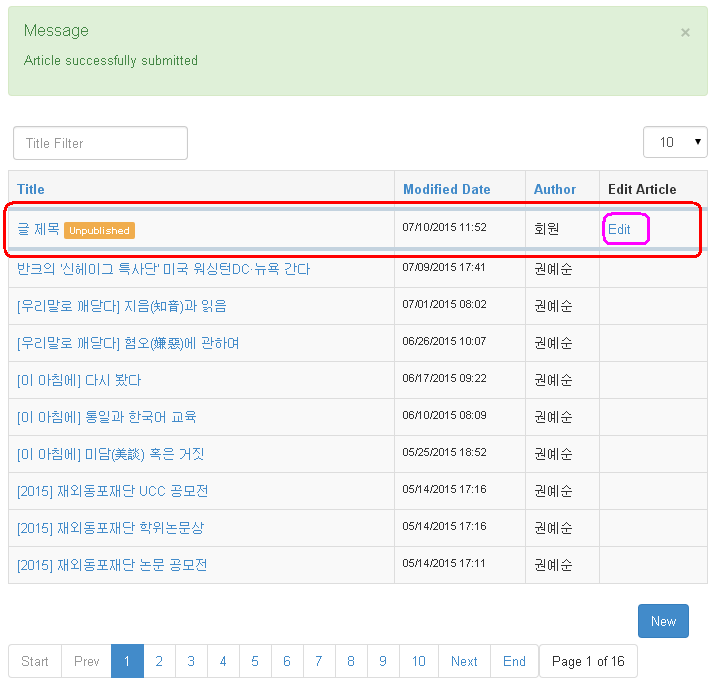
- 위 목록에서 글 제목 오른쪽 끝에 있는 [Edit] 버튼을 클릭해서 글을 다시 수정할 수 있습니다. 아래는 [Edit] 버튼을 눌러 나온 화면입니다. 여기에서 본문 내용을 수정할 수 있습니다.
파일을 첨부하려면 글 입력 창 아래에 있는 [Add Attachment] 버튼을 이용해 파일을 첨부할 수 있습니다. 올릴 첨부 파일이 여러 개라면 [Add Attachment]을 이용해 파일 하나씩 올리면 됩니다. 기존 첨부 파일을 바꿔 올리려면 첨부 파일 오른쪽에 있는 [X] 버튼을 이용해 먼저 삭제한 후에 새로 첨부 파일을 올리십시오. 저장 준비가 되었으면 아래에 있는 [Save] 버튼을 눌러 저장합니다.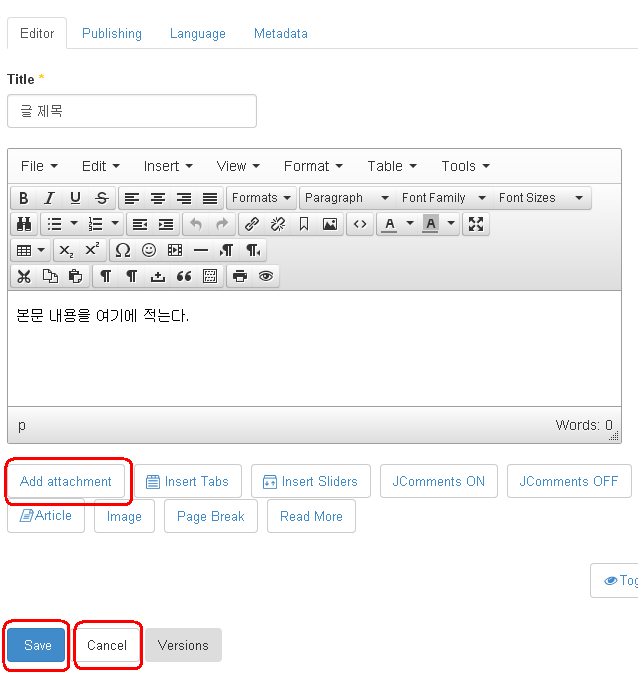
- 글 등록 상태가 "Unpublished"로 남아 있으면 글을 작성한 본인 외의 일반 방문자는 글을 볼 수 없습니다. 일반에게 공개할 정도로 글이 완성되면 글 등록 상태를 "Published"로 바꿔야 합니다. 글 등록 상태를 바꾸려면 [Edit]할 때 글 등록 상태를 "Published"로 바꾼 후에 저정해야 합니다.
에디터 창 위 쪽에 있는 탭 메뉴 중에 [Publishing] 탭을 선택하면 아래 중간 부분에 "Status" 선택 메뉴가 있습니다. 이 메뉴 항목 중에서 Published를 선택하면 일반에게 공개하는 것이고, Trashed를 선택하면 글을 삭제하는 것입니다. 올린 게시글을 삭제하고자 할 때는 이 메뉴 항목으로 삭제합니다.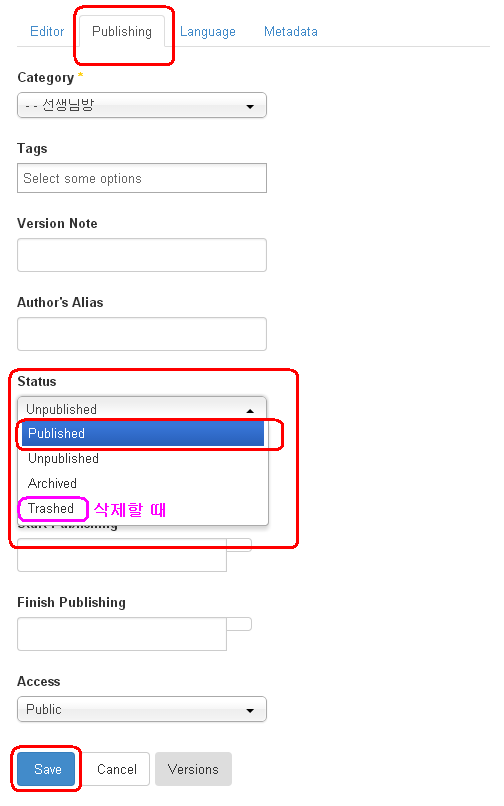
Status를 바꾼 후에 [Save] 버튼을 눌러 저장해야 합니다. 취소하려면 [Cancel]을 클릭해야 합니다. [Cancel] 버튼이나 [Save] 버튼을 누르지 않고 그냥 웹을 닫거나 나가버리면 글 수정 상태로 그냥 남아 있게 됩니다.
일단 [Edit]을 시작했으면 [Save]나 [Cancel] 버튼으로 [Edit]을 끝내야 합니다.
이상입니다.